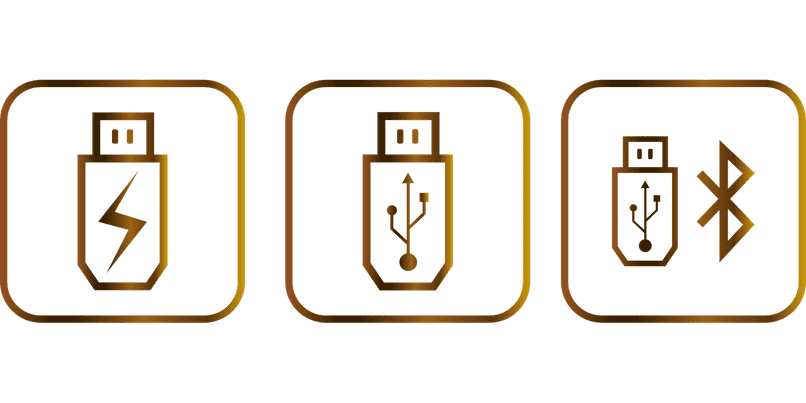Si te preguntaste como activar mi conexión de puerto USB? Si no funciona o no se conecta un dispositivo. Aquí te mostraremos qué puedes hacer para arreglar este problema y que puedes conectar cualquier periférico a tu PC.
La tecnología El USB vino a revolucionar el mundo de la informática, que estuvo mucho tiempo buscando un conector que fuera el estándar en todo el mundo, para no tener problemas de incompatibilidad en equipos electrónicos. Al mismo tiempo, la tecnología USB ha avanzado mucho a lo largo de los años, por lo que la diferencia entre USB 2.0 y 3.0 es abismal en términos de velocidad.
Cómo habilitar los puertos USB de una computadora
Habilitar los puertos USB de una computadora no es una operación difícil de realizar, pero debes conocer los pasos que debes seguir para hacerlo. Para llevar a término Habilitando en PC con sistema operativo Windows hay varias alternativas para hacerlo y después te lo mostraremos.
La primera forma de habilita los puertos USB de tu PC lo haremos a través del editor de registro de Windows. Los pasos son los siguientes, vaya de forma directa al icono de Windows que se encuentra en la parte inferior izquierda. Al hacer un clic, ingresará al ‘Menú de inicio’. En el cuadro de búsqueda vas a escribir ‘ejecutar’.
Además puedes usar los atajos de teclado para ingresar al cuadro de búsqueda y para esto solo debes presionar las teclas Windows + R. El cuadro Ejecutar aparecerá en la pantalla y en él debe escribir el comando ‘regedit’ y ‘después Aceptar’. El siguiente paso es seguir la próxima secuencia HKEY_LOCAL_MACHINE / SYSTEM / CurrentControlSet / Services / USBSTOR.
En el recuadro de la derecha debes pinchar en la opción ‘Inicio’ y aparecerá un pequeño recuadro y escribirás en el capítulo ‘Número de valor’ 3. Y en el capítulo Base seleccionarás la opción Hexadecimal y por último pincharás en el Acepta la opción. Para terminar de habilitar los puertos USB, debe cerrar las ventanas abiertas y reiniciar su PC.
Te mostraremos otra manera de hacerlo si esto te parece un poco confuso, lo primero que vas a hacer es utilizar los atajos de teclado. Después presiona las teclas Windows + X esta acción generará un menú contextual en pantalla y desde el cual elegirás la opción ‘Administrador de dispositivos’, aún cuando puedes seguir esta ruta Inicio> Panel de control> Hardware y sonido> Administrador de dispositivos.
El siguiente paso es elegir de la lista la opción ‘Controladores de bus serie universal‘ahora debe buscar la opción que se muestra con un signo de exclamación. Colóquese en esta opción con el mouse y haga clic derecho. Aparecerá un menú de alternativas y usted seleccionará la opción ‘Habilitar dispositivo’ y una lista que ha habilitado los puertos USB.
¿Cuáles son las principales razones por las que mi puerto USB no funciona correctamente?
Una vez que tenemos habilitados los puertos USB de nuestra computadora personal o Laptop puede que aún no funcione correctamente. Y esto puede tener distintas causas que analizaremos a continuación.
Entrada USB sucia o dañada
Puertos USB, al estar expuestos al medio ambiente, tienden a llenarse de suciedad, lo que puede obstruir la entrada del cable al que estamos conectados, por lo que puedes limpiarlos periódicamente, usando aire comprimido. Aún cuando más adelante explicaremos cómo realizar correctamente este procedimiento.
Otro motivo por el que puede tener problemas con un puerto USB es la mala conexión de una extensión USB, puesto que estos están diseñados para alargar o llevar lugares difíciles la conexión USBLo hacen a través de un cable que se conecta a uno de los puertos. Pero si se usan incorrectamente o disponen una conexión deficiente, es factible que el puerto parezca inactivo.
Para terminar y con un poco menos de frecuencia, su puerto USB puede haber sido quemado o dañado físicamente, si este es el caso, no podrá conectar ningún dispositivo y tendrá que use un ‘Hub’ para expandir otro puerto. Esto suele suceder cuando intentamos sacar electricidad del puerto USB y no se hace correctamente.
Malware o virus en su computadora
Una razón más por la que los puertos USB pueden verse afectados es por algún virus que deshabilita el controlador de ellos, para esto es esencial tener cuidado con los recuerdos que ponemos en nuestro PC, puesto que estos virus de forma general son difíciles de quitar. Si tiene un programa antivirus, puede hacer un escaneo para descartar esta opción.
Código de error 43
Existe otro problema que puede impedir que los puertos USB funcionen correctamente o simplemente generar un código de error. Como es el caso del código 43, lo que indica que Windows no reconoce el puerto USB. Aún cuando este código además suele aparecer cuando conectamos un disco externo, tarjeta gráfica o cualquier otro dispositivo conectado por este medio.
Conductor o conductor anticuado
Una razón por la que puede ser Conexión USB desactivada en cualquiera de los puertos de tu computadora es que tiene un obstáculo con los controladores que lo controlan, por lo que siempre debes verificar que estén actualizados y que estén habilitados. Pero más adelante le mostraremos cómo actualizar correctamente los controladores.
Para esto debemos detenernos en el icono de la menú de inicio y haga clic derecho, aparecerá una lista con varias opciones, donde debemos buscar una que diga ‘dispositivos’ y hacer un clic en ella. Después cargaremos una ventana en la que tendremos todos los dispositivos instalados, desde los de video hasta los de audio.
Si miramos, además hallaremos el destinado a controlar puertos USB. Si hacemos clic con el botón derecho en él, podemos notar que hay una opción para buscar actualizaciones del controlador. De la misma forma, tendremos la opción tanto de deshabilitar como de habilitar.
Si por el contrario está habilitado, entonces podemos intentar buscar actualizaciones, esto además nos puede ayudar en caso de que tengamos USB que funcione lentamente. Como última alternativa, podemos intentar reiniciar nuestro equipo, debido a que esto puede ayudarnos a que si el problema fue un controlador, este cargar de nuevo y se elimina cualquier tipo de error.
¿Qué puedo hacer para que mi entrada USB funcione regularmente?
Como hemos visto Hay varias causas que hacen que un puerto USB no funcione correctamente. Pero lo mejor de todo es que la mayoría de las soluciones a estos problemas las podemos aplicar nosotros mismos y sin mayores complicaciones. Entonces, veamos cuáles son las posibles correcciones que podemos hacer.
Reinicia tu pc
Una de las primeras soluciones que podemos llevar a término y que en un alto grado El controlador correcto o los problemas de software son reiniciando la computadora. Aún cuando pueda parecer muy simple, suele ser una forma muy eficaz de arreglar problemas de acreditación de dispositivos USB.
Limpia tu puerto USB
Como ya mencionamos, un puerto USB sucio, lleno de polvo o que muestra la presencia de algún tipo de sustancia que impide un correcto acoplamiento. Puede ser una causa muy recurrente de falla de estos conectores. Por eso puedes utilizar un soplador para ayudarte a quitar el polvo o utilice un paño humedecido con alcohol para limpiar sus contactos.
Reemplaza tu entrada USB
En el caso de que el problema se deba a un puerto USB dañado, será necesario reemplazarlo por uno nuevo. Y en estos casos, salvo es importante que sepas quitar y soldar el puerto USB que no funciona. Deberá llevar su computadora al servicio técnico para que puede reemplazar el puerto USB o, en su defecto, la placa base.
Restaura el sistema operativo de tu PC
Otra solución que podemos utilizar es restaurar el sistema a una fecha en la que los puertos USB funcionaron sin problemas. Puesto que debido a un conflicto actual, no permitirá que los puertos funcionen como lo hacían previamente. Para aplicar este correctivo vaya a ‘Inicio’ después seleccione la opción ‘Todos los programas’ y después haga clic en ‘Accesorios’.
Ahora debes seleccionar la opción ‘Herramientas del sistema’ y por último elegir ‘Restaurar sistemas’. Ahora simplemente seleccione la fecha más reciente y donde sabías que los puertos USB funcionaban sin problemas. Siga las instrucciones del asistente y espere a que se complete el procedimiento.
Antes de terminar te daremos una última alternativa que puedes aplicar si las soluciones anteriores no te ofrecieron resultados positivos. Y intente liberar su PC de toda la energía eléctrica y de esta forma se puede poner en funcionamiento el puerto USB.
La forma correcta de hacer esto es la próxima, primero debemos enviar a apagar el equipo. Una vez apagado, debemos desconectarlo por completo de la corriente eléctrica, para que no haya forma de que entre electricidad, en caso de utilizar una computadora portátil, además debemos quitar la batería.
Después debemos presionar el botón con el que encendemos por unos 10 segundos, esto hará que los componentes internos se descarguen y puedan obtener energía nueva y limpia. Esto además nos puede ayudar en los casos en los que estén sobrecargados o tengan estática.
Una vez que completemos esto, podemos volver a conectar todo y encender nuestro equipo, si todo ha ido bien, ya no debería tener problemas cuando utilice cualquiera de sus puertos USB.
Post relacionados:
- Cómo evitar ser encontrado en Instagram con mi número de teléfono
- Cómo ver y atrapar Pokémon con AR si no funciona – Problemas con Pokémon Go
- Mi móvil se calienta mucho y la batería se agota rápidamente – Solución
- Call Of Duty Mobile (COD): Juega con gráficos de alta calidad – Configuración
- Conectar y configurar un Selfie Stick Bluetooth al móvil
- ¿Cómo poner Google Calendar en el escritorio de mi PC?